Pitanje
Problem: Kako popraviti Ovaj uređaj može brže slati poruke u sustavu Windows?
Bok, svaki put kada stavim USB stick u USB utor, u donjem desnom kutu zaslona dobijem skočnu poruku "Ovaj uređaj može raditi brže". Nemam pojma zašto se pojavljuje – radim li nešto krivo? Bilo bi lijepo pronaći neka rješenja za ovo.
Riješen odgovor
Ovaj uređaj može obavljati brže, poruka se obično pojavljuje u sustavu Windows kada je vanjska jedinica za pohranu, npr vanjski tvrdi disk, kamera, telefon ili bilo koji drugi uređaj koji se može spojiti putem USB utora umetnuta. U biti, ovo nije poruka o pogrešci, već pokazatelj da se stvari mogu drastično poboljšati za potrošača.
Za razliku od pogrešaka poput USB uređaj nije prepoznat, Ovaj uređaj može raditi brže nije kritična pogreška i neće utjecati na vaše Windows 10 mogućnosti na bilo koji negativan način. Drugim riječima, neće narušiti vaš operativni sustav. Ipak, mnogi korisnici nisu svjesni zašto se ova poruka pojavljuje niti kako je uopće popraviti.
Čim spoje kameru ili neki drugi vanjski uređaj preko USB utora, prikazuje im se sljedeća poruka:
Ovaj uređaj može raditi brže
Ovaj USB uređaj može raditi brže ako ga spojite na Hi-Speed USB 2.0 priključak.
Za popis dostupnih portova, kliknite ovdje.
Nepodudarnosti koje uzrokuju da se ovaj uređaj može brže prikazati skočnim prozorom mogu biti brojne. Jedan od glavnih razloga je taj što uređaj koji podržava USB 3.0 radi samo na 2.0 brzini. To također može biti uzrokovano zastarjelim ili nedostajućim USB upravljačkim programima, kao i netočnim postavkama upravljačkog programa.
Bez obzira na razlog, trebali biste provjeriti donji popis rješenja za popravak. Ovaj uređaj može zauvijek raditi brže. Prije nego što počnete, preporučujemo vam da pokrenete skeniranje s ReimageMac perilica za rublje X9 softver za popravak, koji bi mogao dijagnosticirati i popraviti različite temeljne probleme sa sustavom Windows (nedostaju DLL-ovi, problemi s registrom, BSOD-ovi,[1] itd.) za vas automatski.
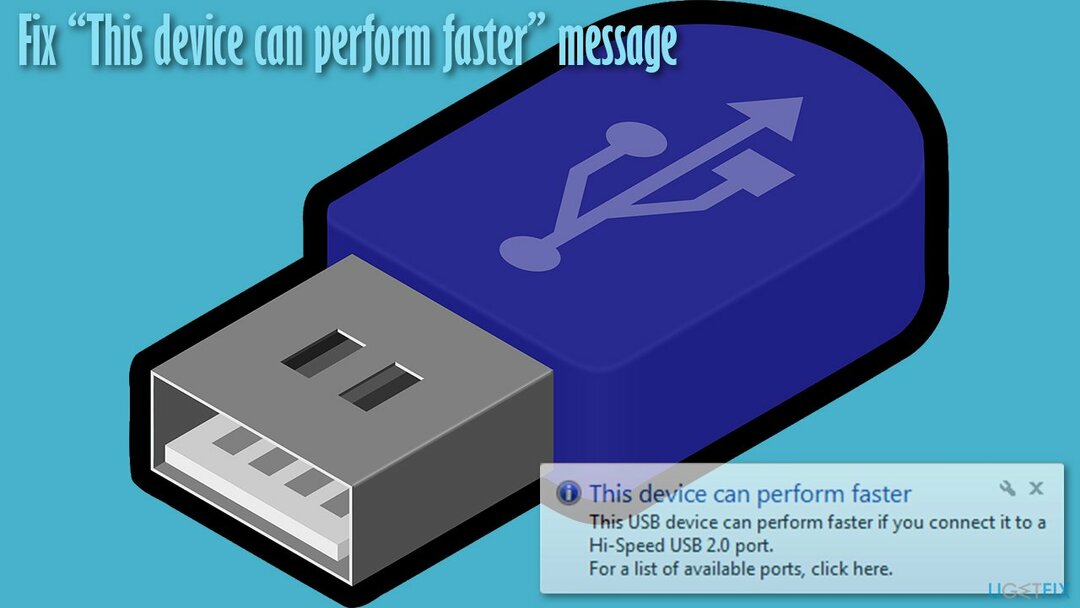
Rješenje 1. Omogućite USB 3.0 eXtensible Host Controller upravljački program
Da biste vratili vrhunsku izvedbu svog računala, morate kupiti licenciranu verziju Reimage Reimage softver za popravak.
U nekim slučajevima, upravljački program USB 3.0 Host kontrolera može biti onemogućen. Evo kako to omogućiti:
- Desnom tipkom miša kliknite Početak i birati Upravitelj uređaja
- Evo, proširite Kontroleri univerzalne serijske sabirnice odjeljak
- Desnom tipkom miša kliknite USB 3.0 proširivi Host Controller i odaberite Omogućiti (imajte na umu da će ova opcija raditi samo ako je upravljački program bio onemogućen).
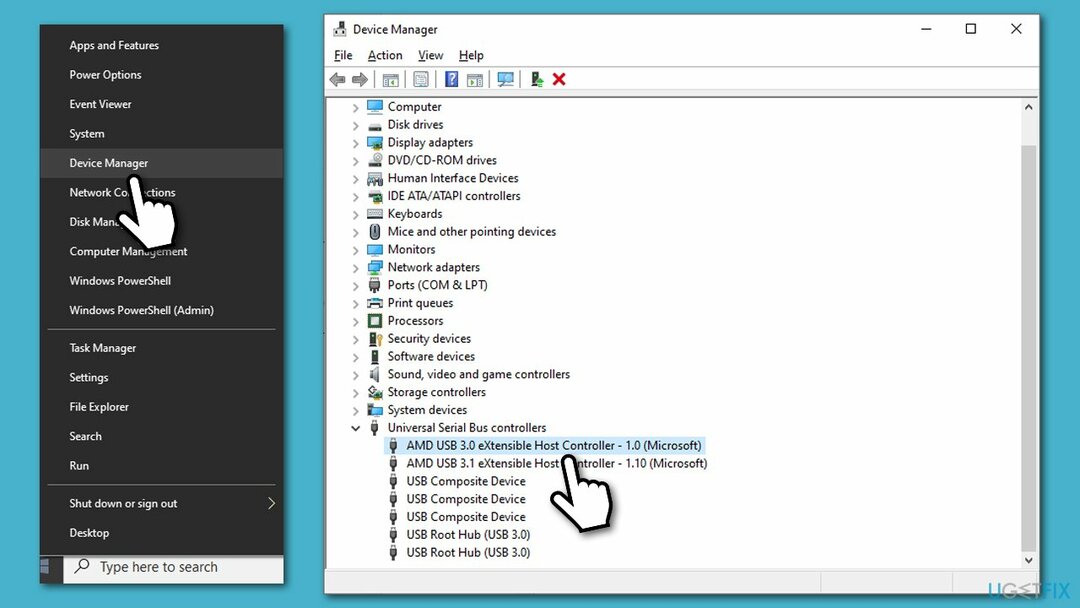
Rješenje 2. Ažurirajte svoje USB drajvere
Da biste vratili vrhunsku izvedbu svog računala, morate kupiti licenciranu verziju Reimage Reimage softver za popravak.
- Otvorena Upravitelj uređaja kako je gore objašnjeno
- Proširite Kontroleri univerzalne serijske sabirnice odjeljak još jednom
- Desnom tipkom miša kliknite svaki od tamo dostupnih upravljačkih programa i odaberite Ažurirajte upravljački program
- Izaberi Automatsko traženje upravljačkih programa i čekaj
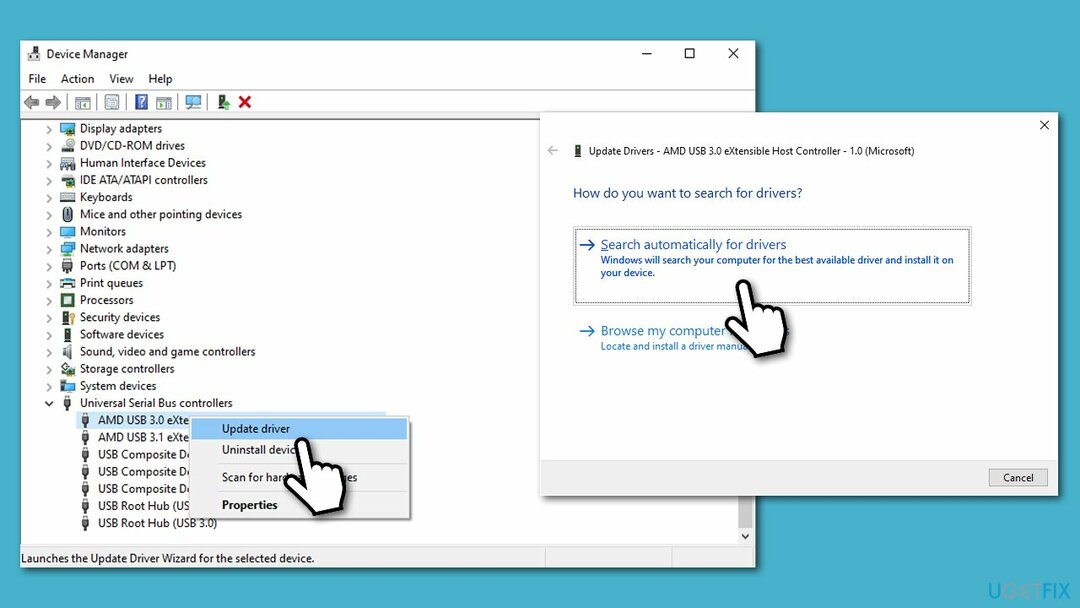
- Ponovno podizanje sustava kada je gotovo.
Ako nema dostupnih upravljačkih programa putem ove metode, to ne znači da ne postoje. Upravitelj uređaja poznat je po tome što ne može identificirati upravljačke programe koji nedostaju niti locirati najnovije dostupne verzije. Stoga biste trebali ili preuzeti najnovije upravljačke programe s web-mjesta proizvođača (što može potrajati, budući da također trebate odrediti točnu verziju upravljačkog programa i vrstu vašeg uređaja) ili koristite automatski program za ažuriranje upravljačkih programa kao što je kao DriverFix, koji bi automatski obavio posao umjesto vas u roku od samo nekoliko minuta.
Rješenje 3. Spojite prijenosno računalo na strujnu utičnicu
Da biste vratili vrhunsku izvedbu svog računala, morate kupiti licenciranu verziju Reimage Reimage softver za popravak.
U nekim slučajevima, ovaj uređaj može raditi brže, može se pojaviti pogreška zbog postavki napajanja na prijenosnim računalima. Stoga, ako je uređaj na kojem dobivate poruku prijenosno računalo koje radi na bateriju, trebali biste ga priključiti u električnu utičnicu kako biste osigurali da USB priključak radi do kraja kapacitet.
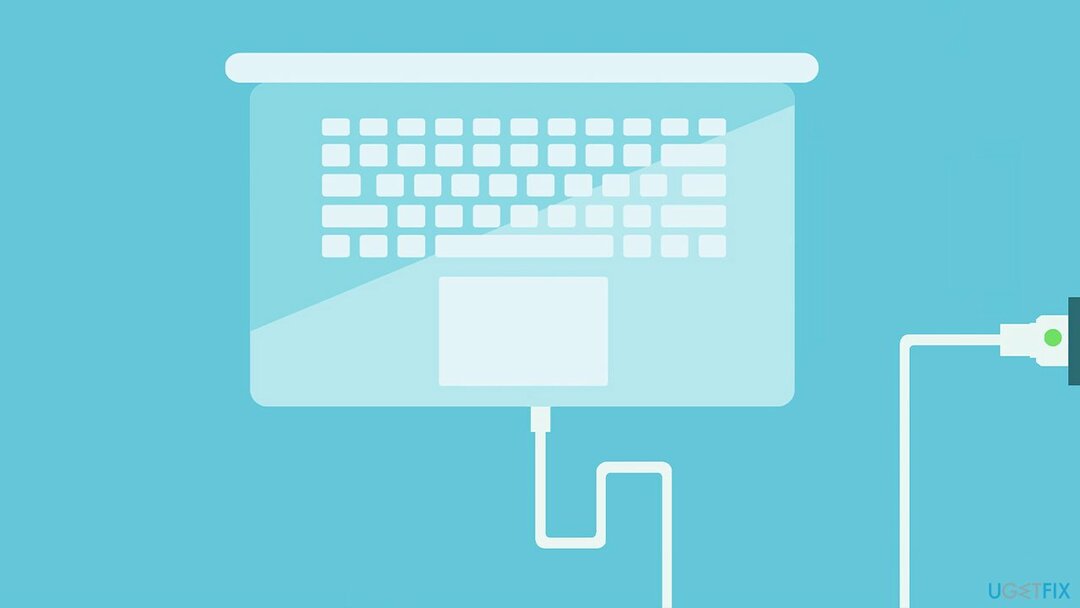
Rješenje 4. Koristite različite priključke
Da biste vratili vrhunsku izvedbu svog računala, morate kupiti licenciranu verziju Reimage Reimage softver za popravak.
USB 2.0 je starija verzija vrste veze koja se koristi za prijenos podataka. Ako pogledate svoje računalo, možda ćete vidjeti nekoliko različitih USB priključaka dostupnih – neki su sprijeda, a drugi straga. USB 3.0 je brži tip veze koji je označen plavom utičnicom Standard-A.
Stoga, ako brzine prijenosa pate, možda koristite 2.0 USB verziju umjesto 3.0, stoga samo naprijed i isprobajte različite priključke.

Rješenje 5. Onemogućite USB Root način uštede energije putem Upravitelja uređaja
Da biste vratili vrhunsku izvedbu svog računala, morate kupiti licenciranu verziju Reimage Reimage softver za popravak.
- Otvorena Upravitelj uređaja i još jednom idite na odjeljak USB
- Desnom tipkom miša kliknite USB korijensko čvorište i odaberite Svojstva
- Ići Upravljanje napajanjem tab
- Ovdje, poništiti kvačicu the Dopustite računalu da isključi ovaj uređaj radi uštede energije.
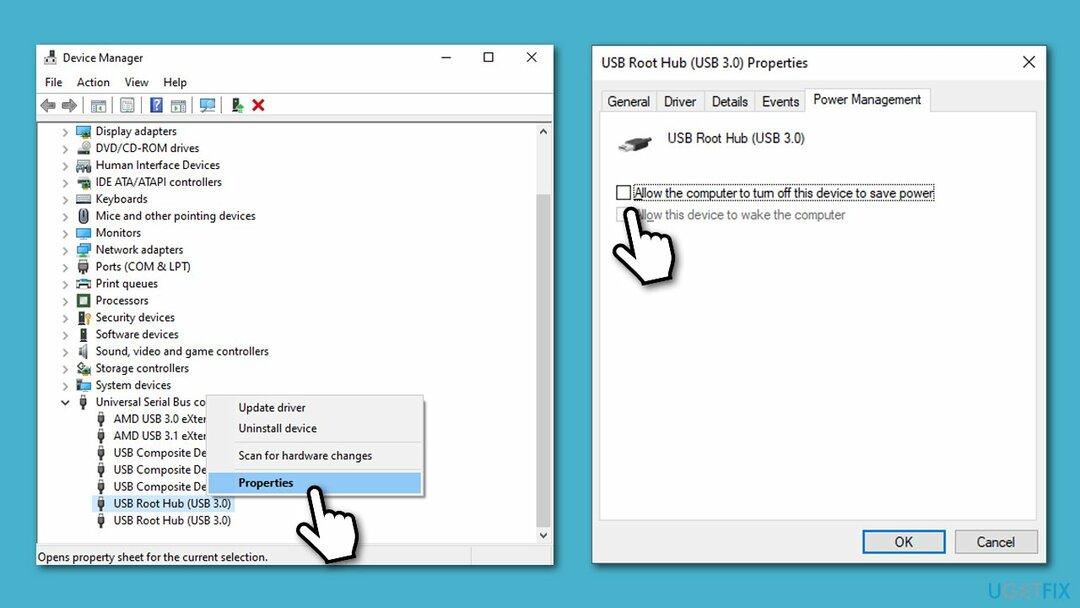
Rješenje 6. Omogućite xHCI kontroler u BIOS-u
Da biste vratili vrhunsku izvedbu svog računala, morate kupiti licenciranu verziju Reimage Reimage softver za popravak.
xHCI[2] je opcija u BIOS-u[3] koji omogućuje USB 3.0 funkcionalnost, stoga mora biti omogućen.
- Za pristup BIOS-u, ponovno podizanje sustava svoj stroj i neprestano pritiskajte F2, F8, F10, Del, ili neki drugi gumb na tipkovnici (pojedinosti potražite u proizvođaču matične ploče ili prijenosnog računala)
- U BIOS-u morate potražiti xHCI opciju, u kojoj se može nalaziti Napredno, Uređaji, Periferni uređaji, ili sličnim odjeljcima
- Jednom pronađen, omogućiti značajka i ponovno podizanje sustava Vaše računalo u normalan način rada.
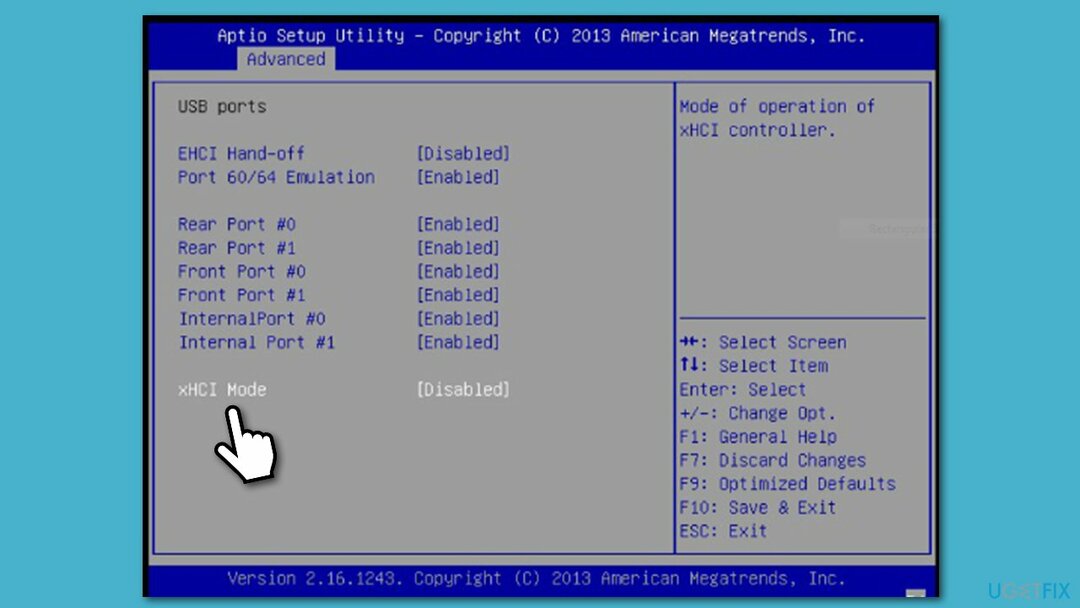
Optimizirajte svoj sustav i učinite ga učinkovitijim
Optimizirajte svoj sustav sada! Ako ne želite ručno pregledavati svoje računalo i boriti se s pokušajem pronalaženja problema koji ga usporavaju, možete koristiti softver za optimizaciju naveden u nastavku. Sva ova rješenja testirao je tim ugetfix.com kako bi bili sigurni da pomažu poboljšati sustav. Da biste optimizirali svoje računalo samo jednim klikom, odaberite jedan od ovih alata:
Ponuda
Učini to sada!
preuzimanje datotekaračunalni optimizatorSreća
Jamčiti
Učini to sada!
preuzimanje datotekaračunalni optimizatorSreća
Jamčiti
Ako niste zadovoljni Reimageom i mislite da nije uspio poboljšati vaše računalo, slobodno nas kontaktirajte! Molimo Vas da nam date sve pojedinosti vezane uz Vaš problem.
Ovaj patentirani proces popravka koristi bazu podataka od 25 milijuna komponenti koje mogu zamijeniti bilo koju oštećenu ili nedostajuću datoteku na računalu korisnika.
Za popravak oštećenog sustava morate kupiti licenciranu verziju Reimage alat za uklanjanje zlonamjernog softvera.

Privatni pristup internetu je VPN koji može spriječiti vašeg davatelja internetskih usluga, vlada, i trećim stranama od praćenja vašeg online i omogućuju vam da ostanete potpuno anonimni. Softver nudi namjenske poslužitelje za torrenting i streaming, osiguravajući optimalne performanse i ne usporavajući vas. Također možete zaobići geo-ograničenja i gledati usluge kao što su Netflix, BBC, Disney+ i druge popularne streaming usluge bez ograničenja, bez obzira na to gdje se nalazite.
Napadi zlonamjernog softvera, posebice ransomware, daleko su najveća opasnost za vaše slike, videozapise, poslovne ili školske datoteke. Budući da kibernetički kriminalci koriste robustan algoritam za šifriranje za zaključavanje podataka, on se više ne može koristiti dok se ne plati otkupnina u bitcoinima. Umjesto da plaćate hakerima, trebali biste prvo pokušati koristiti alternativu oporavak metode koje bi vam mogle pomoći da dohvatite barem dio izgubljenih podataka. Inače biste također mogli izgubiti novac, zajedno s datotekama. Jedan od najboljih alata koji bi mogao vratiti barem neke od šifriranih datoteka - Data Recovery Pro.